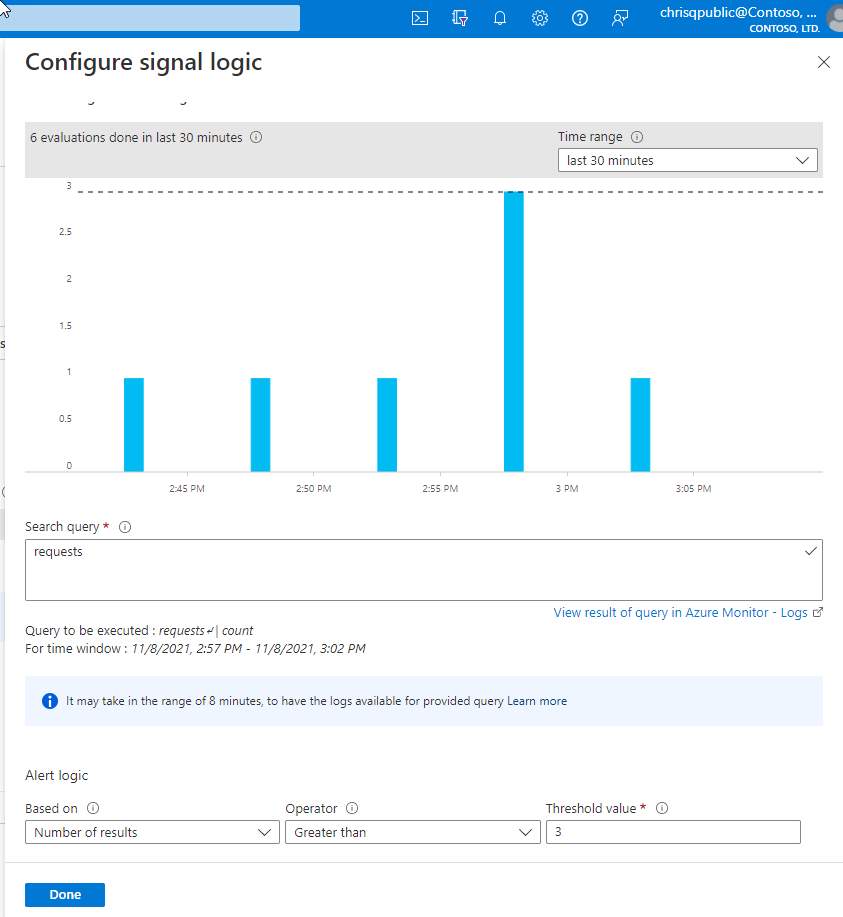Önceki sürümlerde oluşturulan uyarı kurallarını yönetme
Bu makalede, önceki kullanıcı arabiriminde veya API sürümünü veya önceki bir sürümünü 2018-04-16 kullanarak oluşturulan uyarı kurallarını yönetme işlemi açıklanmaktadır. En son kullanıcı arabiriminde oluşturulan uyarı kuralları, Azure İzleyici kullanarak günlük araması uyarılarını oluşturma, görüntüleme ve yönetme başlığı altında açıklandığı gibi yeni kullanıcı arabiriminde görüntülenebilir ve yönetilir.
Günlük araması uyarı kuralı oluşturma deneyiminde yapılan değişiklikler
Geçerli uyarı kuralı sihirbazı önceki deneyimden farklıdır:
- Daha önce, arama sonuçları tetiklenen uyarının yüküne ve ilişkili bildirimlerine dahil edildi. Web kancası yükü 1.000 filtrelenmemiş sonuç içerirken, e-posta filtrelenmemiş sonuçlardan yalnızca 10 satır içeriyordu. Uygun eyleme karar verebilmeniz için uyarı hakkında ayrıntılı bağlam bilgileri almak için:
- Boyutları kullanmanızı öneririz. Boyutlar uyarıyı tetikleyen sütun değerini sağlar. Bu değer uyarının neden tetiklendiğine ve sorunun nasıl düzeltildiğine ilişkin bağlam sağlar.
- Günlüklerde araştırmanız gerektiğinde uyarıdaki bağlantıyı kullanarak günlüklerdeki arama sonuçlarına gidin.
- Ham arama sonuçlarına veya diğer gelişmiş özelleştirmelere ihtiyacınız varsa Azure Logic Apps'i kullanın.
- Yeni uyarı kuralı sihirbazı, JSON yükünün özelleştirilmesini desteklemez.
- Uyarı tarafından tetiklenen web kancası eylemlerine statik parametreler ve ilişkili değerler eklemek için yeni API'deki özel özellikleri kullanın.
- Daha gelişmiş özelleştirmeler için Azure Logic Apps'i kullanın.
- Yeni uyarı kuralı sihirbazı, e-posta konusu özelleştirilmesini desteklemez.
- Müşteriler, Log Analytics çalışma alanını kullanmak yerine, uyarının tetiklendiği kaynağı belirtmek için genellikle özel e-posta konusunu kullanır. Yeni API'yi kullanarak kaynak kimliği sütununu kullanarak istenen kaynakla ilgili bir uyarı tetikleme.
- Daha gelişmiş özelleştirmeler için Azure Logic Apps'i kullanın.
Azure portalında önceki sürümlerde oluşturulan uyarı kurallarını yönetme
İzleme'nin altında Uyarılar'ı seçin.
Üst çubukta Uyarı kuralları'nı seçin.
Düzenlemek istediğiniz uyarı kuralını seçin.
Koşul bölümünde koşulu seçin.
Sinyal mantığını yapılandır bölmesi, grafik olarak görünen sorguya ilişkin geçmiş verileriyle birlikte açılır. Grafiğin Zaman aralığını , son altı saatdeki verileri geçen haftayla görüntüleyecek şekilde değiştirebilirsiniz. Sorgu sonuçlarınız özetlenmiş veriler veya zaman sütunu olmayan belirli sütunlar içeriyorsa grafikte tek bir değer gösterilir.
Uyarı kuralı koşullarını şu bölümleri kullanarak düzenleyin:
Arama sorgusu: Bu bölümde sorgunuzu değiştirebilirsiniz.
Uyarı mantığı: Günlük araması uyarıları iki tür ölçüye dayalı olabilir:
- Sonuç sayısı: Sorgu tarafından döndürülen kayıtların sayısı.
- Ölçüm ölçümü: Toplama değeri, seçilen ifadelere ve bin() seçimine göre gruplandırılarak hesaplanır
summarize. Örneğin:// Reported errors union Event, Syslog // Event table stores Windows event records, Syslog stores Linux records | where EventLevelName == "Error" // EventLevelName is used in the Event (Windows) records or SeverityLevel== "err" // SeverityLevel is used in Syslog (Linux) records | summarize AggregatedValue = count() by Computer, bin(TimeGenerated, 15m)
Ölçüm ölçümleri uyarı mantığı için, Toplama açık seçeneğini kullanarak uyarıları boyutlara göre bölmeyi belirtebilirsiniz. Satır gruplandırma ifadesi benzersiz ve sıralanmış olmalıdır.
bin() işlevi eşit olmayan zaman aralıklarına neden olabilir, bu nedenle uyarı hizmeti, sonuçların sabit bir noktayla elde edilmesini sağlamak için bin() işlevini çalışma zamanında uygun zamanla otomatik olarak bir binat() işlevine dönüştürür.
Not
Uyarı boyutlarına göre böl seçeneği yalnızca geçerli zamanlanmışQueryRules API'sinde kullanılabilir. Eski Log Analytics Uyarı API'sini kullanıyorsanız geçiş yapmanız gerekir. Geçiş yapma hakkında daha fazla bilgi edinin. Büyük ölçekte kaynak merkezli uyarı yalnızca API sürümünde ve sonraki sürümlerde
2021-08-01desteklenir.Dönem: Dönem seçeneğini kullanarak belirtilen koşulun değerlendirileceği zaman aralığını seçin.
Koşulları düzenlemeyi bitirdiğinizde Bitti'yi seçin.
İşleç, Eşik değeri ve Sıklık değerlerini ayarlamak için önizleme verilerini kullanın.
Toplam veya Ardışık ihlalleri kullanarak uyarı tetikleme ihlali sayısını ayarlayın.
Bitti'yi seçin.
Kural Açıklaması ve Önem Derecesi'ni düzenleyebilirsiniz. Bu ayrıntılar tüm uyarı eylemlerinde kullanılır. Oluşturma sırasında kuralı etkinleştir'i seçerek uyarı kuralını etkinleştirmemeyi de seçebilirsiniz.
Uyarı tetiklendikten sonra kural eylemlerini belirli bir süre boyunca gizlemeyi istiyorsanız Uyarıları Gizle seçeneğini kullanın. Kural çalışmaya ve uyarılar oluşturmaya devam eder, ancak gürültüyü önlemek için eylemler tetiklenmez. Sessiz eylemleri değeri, etkili olması için uyarının sıklığından büyük olmalıdır.
Uyarıları durum bilgisi olan hale getirmek için Uyarıları otomatik olarak çözümle (önizleme) seçeneğini belirleyin.
Uyarı koşulu karşılandığında uyarı kuralının bir veya daha fazla eylem grubunu tetiklemesi gerekip gerekmediğini belirtin. Gerçekleştirilebilecek eylemlerle ilgili sınırlar için bkz . Azure İzleyici hizmet sınırları.
(İsteğe bağlı) Günlük araması uyarı kurallarındaki eylemleri özelleştirin:
- Özel e-posta konusu: E-posta eylemlerinin e-posta konusunu geçersiz kılar. Postanın gövdesini değiştiremezsiniz ve bu alan e-posta adresleri için değildir.
- Web kancası için özel Json yükü ekle: Eylem grubunun bir web kancası eylemi içerdiği varsayılarak, eylem grupları tarafından kullanılan web kancası JSON'unu geçersiz kılar. Günlük araması uyarıları için web kancası eylemleri hakkında daha fazla bilgi edinin.
Tüm uyarı kuralı seçeneklerini düzenlemeyi bitirdikten sonra Kaydet'i seçin.
PowerShell kullanarak günlük araması uyarılarını yönetme
Not
Azure ile etkileşim kurmak için Azure Az PowerShell modülünü kullanmanızı öneririz. Başlamak için bkz . Azure PowerShell'i yükleme. Az PowerShell modülüne nasıl geçeceğinizi öğrenmek için bkz. Azure PowerShell’i AzureRM’den Az’ye geçirme.
Zamanlanmış Sorgu Kuralları API'siyle kuralları yönetmek için aşağıdaki PowerShell cmdlet'lerini kullanın:
- New-AzScheduledQueryRule: Yeni bir günlük araması uyarı kuralı oluşturmak için PowerShell cmdlet'i.
- Set-AzScheduledQueryRule: Mevcut günlük araması uyarı kuralını güncelleştirmek için PowerShell cmdlet'i.
- New-AzScheduledQueryRuleSource: Günlük araması uyarısı için kaynak parametreleri belirten nesneyi oluşturmak veya güncelleştirmek için PowerShell cmdlet'i. New-AzScheduledQueryRule ve Set-AzScheduledQueryRule cmdlet'leri tarafından giriş olarak kullanılır.
- New-AzScheduledQueryRuleSchedule: Günlük arama uyarısı için zamanlama parametrelerini belirten nesneyi oluşturmak veya güncelleştirmek için PowerShell cmdlet'i. New-AzScheduledQueryRule ve Set-AzScheduledQueryRule cmdlet'leri tarafından giriş olarak kullanılır.
- New-AzScheduledQueryRuleAlertingAction: Günlük araması uyarısı için eylem parametrelerini belirten nesneyi oluşturmak veya güncelleştirmek için PowerShell cmdlet'i. New-AzScheduledQueryRule ve Set-AzScheduledQueryRule cmdlet'leri tarafından giriş olarak kullanılır.
- New-AzScheduledQueryRuleAznsActionGroup: Günlük arama uyarısı için eylem grubu parametrelerini belirten nesneyi oluşturmak veya güncelleştirmek için PowerShell cmdlet'i. New-AzScheduledQueryRuleAlertingAction cmdlet'i tarafından giriş olarak kullanılır.
- New-AzScheduledQueryRuleTriggerCondition: Günlük arama uyarısı için tetikleyici koşulu parametrelerini belirten nesneyi oluşturmak veya güncelleştirmek için PowerShell cmdlet'i. New-AzScheduledQueryRuleAlertingAction cmdlet'i tarafından giriş olarak kullanılır.
- New-AzScheduledQueryRuleLogMetricTrigger: Bir ölçüm ölçüm günlüğü arama uyarısı için ölçüm tetikleyici koşulu parametrelerini belirten nesneyi oluşturmak veya güncelleştirmek için PowerShell cmdlet'i. New-AzScheduledQueryRuleTriggerCondition cmdlet'i tarafından giriş olarak kullanılır.
- Get-AzScheduledQueryRule: Mevcut günlük araması uyarı kurallarını veya belirli bir günlük araması uyarı kuralını listelemek için PowerShell cmdlet'i.
- Update-AzScheduledQueryRule: Günlük araması uyarı kuralını etkinleştirmek veya devre dışı bırakmak için PowerShell cmdlet'i.
- Remove-AzScheduledQueryRule: Mevcut bir günlük araması uyarı kuralını silmek için PowerShell cmdlet'i.
Not
PowerShell cmdlet'leri ScheduledQueryRules yalnızca Zamanlanmış Sorgu Kuralları API'sinin bu sürümünde oluşturulan kuralları yönetebilir. Eski Log Analytics Uyarı API'si kullanılarak oluşturulan günlük araması uyarı kuralları yalnızca Zamanlanmış Sorgu Kuralları API'sine geçtikten sonra PowerShell kullanılarak yönetilebilir.
PowerShell kullanarak günlük araması uyarı kuralı oluşturmaya yönelik örnek adımlar:
$source = New-AzScheduledQueryRuleSource -Query 'Heartbeat | summarize AggregatedValue = count() by bin(TimeGenerated, 5m), _ResourceId' -DataSourceId "/subscriptions/a123d7efg-123c-1234-5678-a12bc3defgh4/resourceGroups/contosoRG/providers/microsoft.OperationalInsights/workspaces/servicews"
$schedule = New-AzScheduledQueryRuleSchedule -FrequencyInMinutes 15 -TimeWindowInMinutes 30
$metricTrigger = New-AzScheduledQueryRuleLogMetricTrigger -ThresholdOperator "GreaterThan" -Threshold 2 -MetricTriggerType "Consecutive" -MetricColumn "_ResourceId"
$triggerCondition = New-AzScheduledQueryRuleTriggerCondition -ThresholdOperator "LessThan" -Threshold 5 -MetricTrigger $metricTrigger
$aznsActionGroup = New-AzScheduledQueryRuleAznsActionGroup -ActionGroup "/subscriptions/a123d7efg-123c-1234-5678-a12bc3defgh4/resourceGroups/contosoRG/providers/microsoft.insights/actiongroups/sampleAG" -EmailSubject "Custom email subject" -CustomWebhookPayload "{ `"alert`":`"#alertrulename`", `"IncludeSearchResults`":true }"
$alertingAction = New-AzScheduledQueryRuleAlertingAction -AznsAction $aznsActionGroup -Severity "3" -Trigger $triggerCondition
New-AzScheduledQueryRule -ResourceGroupName "contosoRG" -Location "Region Name for your Application Insights App or Log Analytics Workspace" -Action $alertingAction -Enabled $true -Description "Alert description" -Schedule $schedule -Source $source -Name "Alert Name"
Kaynaklar arası sorgularla PowerShell kullanarak günlük araması uyarı kuralı oluşturmaya yönelik örnek adımlar:
$authorized = @ ("/subscriptions/a123d7efg-123c-1234-5678-a12bc3defgh4/resourceGroups/contosoRG/providers/microsoft.OperationalInsights/workspaces/servicewsCrossExample", "/subscriptions/a123d7efg-123c-1234-5678-a12bc3defgh4/resourceGroups/contosoRG/providers/microsoft.insights/components/serviceAppInsights")
$source = New-AzScheduledQueryRuleSource -Query 'Heartbeat | summarize AggregatedValue = count() by bin(TimeGenerated, 5m), _ResourceId' -DataSourceId "/subscriptions/a123d7efg-123c-1234-5678-a12bc3defgh4/resourceGroups/contosoRG/providers/microsoft.OperationalInsights/workspaces/servicews" -AuthorizedResource $authorized
$schedule = New-AzScheduledQueryRuleSchedule -FrequencyInMinutes 15 -TimeWindowInMinutes 30
$metricTrigger = New-AzScheduledQueryRuleLogMetricTrigger -ThresholdOperator "GreaterThan" -Threshold 2 -MetricTriggerType "Consecutive" -MetricColumn "_ResourceId"
$triggerCondition = New-AzScheduledQueryRuleTriggerCondition -ThresholdOperator "LessThan" -Threshold 5 -MetricTrigger $metricTrigger
$aznsActionGroup = New-AzScheduledQueryRuleAznsActionGroup -ActionGroup "/subscriptions/a123d7efg-123c-1234-5678-a12bc3defgh4/resourceGroups/contosoRG/providers/microsoft.insights/actiongroups/sampleAG" -EmailSubject "Custom email subject" -CustomWebhookPayload "{ `"alert`":`"#alertrulename`", `"IncludeSearchResults`":true }"
$alertingAction = New-AzScheduledQueryRuleAlertingAction -AznsAction $aznsActionGroup -Severity "3" -Trigger $triggerCondition
New-AzScheduledQueryRule -ResourceGroupName "contosoRG" -Location "Region Name for your Application Insights App or Log Analytics Workspace" -Action $alertingAction -Enabled $true -Description "Alert description" -Schedule $schedule -Source $source -Name "Alert Name"
PowerShell kullanarak şablon ve parametre dosyalarını kullanarak günlük araması uyarısı da oluşturabilirsiniz:
Connect-AzAccount
Select-AzSubscription -SubscriptionName <yourSubscriptionName>
New-AzResourceGroupDeployment -Name AlertDeployment -ResourceGroupName ResourceGroupofTargetResource `
-TemplateFile mylogalerttemplate.json -TemplateParameterFile mylogalerttemplate.parameters.json
Sonraki adımlar
- Günlük araması uyarıları hakkında bilgi edinin.
- Azure Resource Manager şablonlarını kullanarak günlük araması uyarıları oluşturun.
- Günlük araması uyarıları için web kancası eylemlerini anlama.
- Günlük sorguları hakkında daha fazla bilgi edinin.
Geri Bildirim
Çok yakında: 2024 boyunca, içerik için geri bildirim mekanizması olarak GitHub Sorunları’nı kullanımdan kaldıracak ve yeni bir geri bildirim sistemiyle değiştireceğiz. Daha fazla bilgi için bkz. https://aka.ms/ContentUserFeedback.
Gönderin ve geri bildirimi görüntüleyin